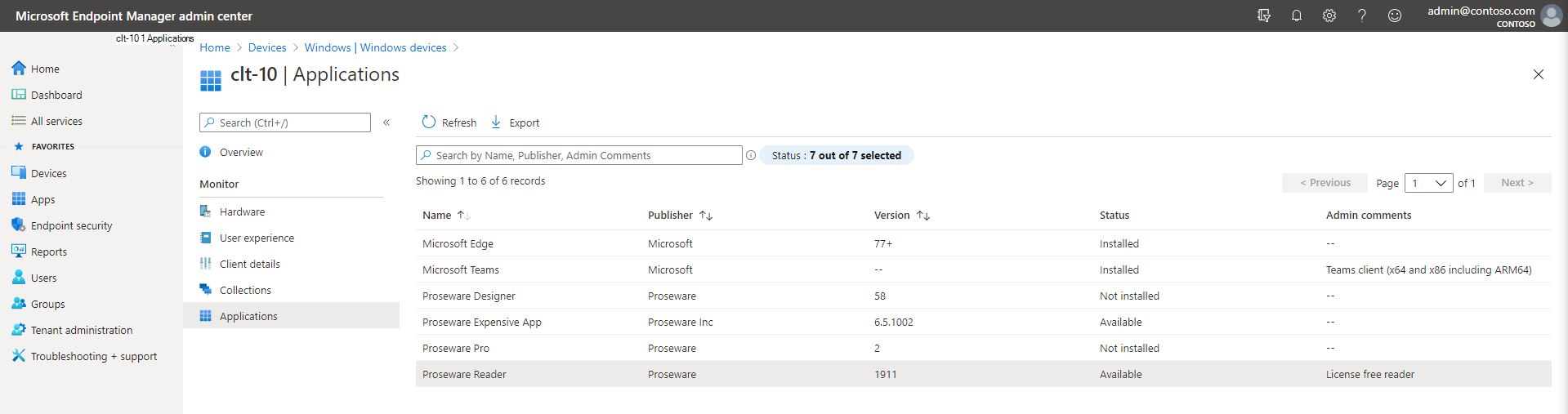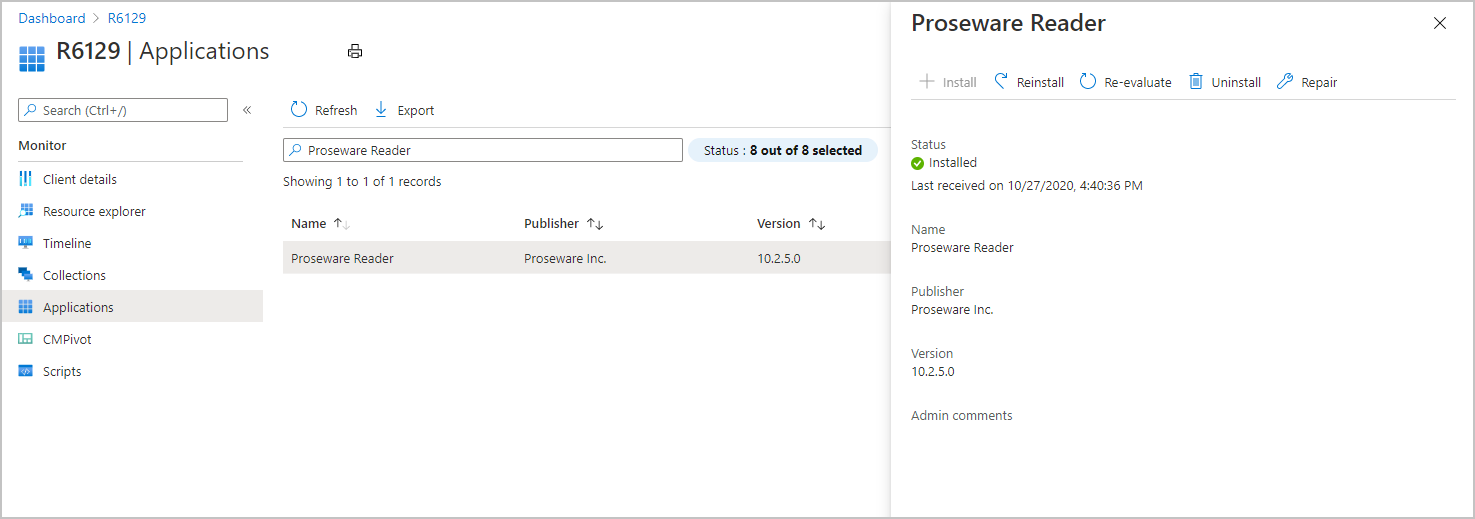Bérlői csatolás: Alkalmazás telepítése a Felügyeleti központból
A következőre vonatkozik: Configuration Manager (aktuális ág)
A Microsoft Intune termékcsalád egy integrált megoldás az összes eszköz kezelésére. A Microsoft egyetlen, Microsoft Intune Felügyeleti központ nevű konzolban egyesíti a Configuration Managert és az Intune-t. A Microsoft Endpoint Management felügyeleti központban valós időben kezdeményezhet alkalmazástelepítést egy bérlőhöz csatlakoztatott eszközhöz.
Megjegyzés:
A 2111-es verziótól kezdődően ez a viselkedés az alkalmazáscsoportokat is támogatja. Amikor ez a cikk egy alkalmazásra hivatkozik, az alkalmazáscsoportokra is vonatkozik.
Előfeltételek
- A bérlő csatolásának előfeltételei: ConfigMgr-ügyfél részletei.
- Olyan alkalmazás, amely megfelel az alábbi követelmények egyikének:
- Üzembe helyezve az eszközön
- Az eszközre bejelentkezett felhasználóra, az eszköz elsődleges felhasználójára és a felhasználóra korábban telepített alkalmazásokra van telepítve
- Ha nagy számú elérhető eszközalkalmazással rendelkezik, javasoljuk, hogy a Rendszergazdának jóvá kell hagynia az alkalmazásra vonatkozó kérést az eszközön az alkalmazástelepítések során. További információ: Egy eszköz összes alkalmazásának megjelenítése a felügyeleti központban.
Engedélyek
A felhasználói fióknak a következő engedélyekre van szüksége:
-
Olvasási engedély az eszköz Gyűjteményéhez a Configuration Managerben.
- Alkalmazza az engedélyt a megcélzott eszközgyűjteményekre és a megcélzott felhasználói gyűjteményekre is.
- Az Alkalmazásolvasása engedély a Configuration Managerben.
- Az Alkalmazásjóváhagyása engedély a Configuration Managerben.
- A felhasználóhoz rendelt Intune-szerepkör
Alkalmazás állapota
Az alkalmazáslistát az állapot alapján szűrheti. Az alkalmazás állapota a következő címkék egyike lehet:
- Elérhető: Az alkalmazás még nem lett telepítve az eszközön.
- Telepítve: Az alkalmazás telepítve van az eszközön.
- Telepítés: Az alkalmazás telepítése folyamatban van.
-
Telepítés kérelmezve: A telepítést kérték, de az ügyfél még nem nyugtázta a kérést.
- Ha az eszköz offline állapotban van, a rendszer nyugtázza a telepítési kérést, amint újra online állapotba kerül, és megkapja a szabályzatot.
- Sikertelen: Az alkalmazás telepítése sikertelen.
- A követelmények nem teljesültek: Az alkalmazáskövetelmények nem teljesültek.
- Nincs telepítve: Az alkalmazás jelenleg nincs telepítve. Ez az állapot általában akkor jelenik meg, ha egy másik üzemelő példány vagy egy felhasználó eltávolította az alkalmazást.
- Újraindítás függőben: Az alkalmazás telepítve van, de újraindítás szükséges a befejezéséhez.
- Kötelező: Telepítés szükséges az alkalmazáshoz
Alkalmazás üzembe helyezése egy eszközön
- Egy böngészőben jelentkezzen be a Microsoft Intune Felügyeleti központba.
- Válassza az Eszközök , majd a Minden eszköz lehetőséget.
- Válasszon ki egy, a Configuration Managerből bérlői csatolással szinkronizált eszközt.
- Válassza az Alkalmazások lehetőséget.
- Válassza ki az alkalmazást, és válassza a Telepítés lehetőséget.
A nézetben lévő összes adatot exportálhatja egy .csv fájlba. A lap tetején válassza az Exportálás lehetőséget a fájl létrehozásához. Ha a nézet meghaladja az 500 sort, csak az első 500 lesz exportálva.
Alkalmazás üzembe helyezése egy felhasználó számára
A felhasználó által elérhető alkalmazások egy ConfigMgr-eszköz Alkalmazások csomópontjában jelennek meg. Az eszközhöz elérhető alkalmazások listája az eszköz aktuálisan bejelentkezett felhasználójára telepített alkalmazásokat is tartalmazza.
Az alkalmazások felhasználók számára történő üzembe helyezése a következő korlátozásokkal rendelkezik:
- A többfelhasználós munkamenet-forgatókönyvek nem támogatottak.
- A Microsoft Entra-hoz csatlakoztatott eszközök jelenleg nem támogatottak.
- A tartományhoz és a Microsoft Entra-hoz csatlakoztatott eszközök is támogatottak.
Alkalmazás eltávolítása, javítása, újraértékelése vagy újratelepítése
A rendszergazdák az alábbi műveleteket hajthatják végre az alkalmazásokon a Microsoft Intune Felügyeleti központban:
- Alkalmazás eltávolítása
- Alkalmazás telepítésének javítása
- Az alkalmazás telepítési állapotának újraértékelése
- Az alkalmazás újratelepítése felváltotta az újratelepítést
Az alkalmazások eltávolításának, javításának, újratelepítésének vagy újraértékelésének előfeltételei
- A Configuration Manager-ügyfél legújabb verziójának telepítése
- A megcélzott ügyfeleknek online állapotban kell lenniük
- Alkalmazás eltávolítása:
- Az alkalmazásnak rendelkeznie kell legalább egy központi telepítési típussal az eltávolítási paranccsal
- Az alkalmazás szükséges üzemelő példányai nem célozhatók meg az ügyfél számára
- Az alkalmazásnak jelenleg telepítve kell lennie az eszközön
- Alkalmazás javítása:
- Az alkalmazásnak rendelkeznie kell legalább egy központi telepítési típussal a megadott javítási paranccsal
- Az alkalmazásnak jelenleg telepítve kell lennie az eszközön
Alkalmazás eltávolítása, javítása, újratelepítése vagy újraértékelése
- Jelentkezzen be a Microsoft Intune felügyeleti központba.
- Lépjen az Eszközök , majd a Minden eszköz elemre.
- Válasszon ki egy, a Configuration Managerből bérlői csatolással szinkronizált eszközt.
- Válassza az Alkalmazások lehetőséget.
- Válassza ki az alkalmazást, majd az eszközön végrehajtani kívánt alábbi műveletek egyikét:
- Visszahelyez
- Újraértékelés
- Eltávolítás
- Javítás
Egy eszköz összes alkalmazásának megjelenítése a Felügyeleti központban
A Microsoft Intune Felügyeleti központban a bérlőhöz csatlakoztatott eszközök Alkalmazások nézete további alkalmazásokat jelenít meg a Configuration Managerből. Ez a fejlesztés lehetővé teszi annak áttekintését, hogy az alkalmazástelepítések várhatóan mikor történnek az eszközön. A megjelenített alkalmazások közé tartoznak a következők:
- Üzembe helyezve az eszközön
- Üzembe helyezve egy olyan felhasználóra, aki bejelentkezett az eszközre, az eszköz elsődleges felhasználójára, vagy korábban már telepítve volt.
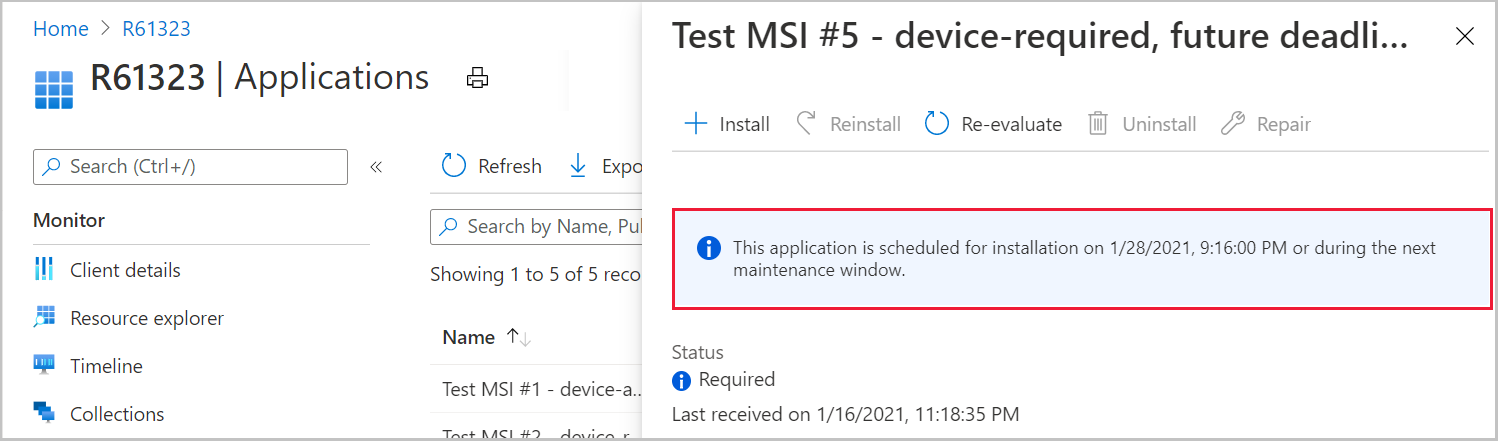
Az a beállítás, hogy a rendszergazdának jóvá kell hagynia az alkalmazásra vonatkozó kérést az eszközön, már nem kell beállítania az elérhető eszközön, hogy az alkalmazások fel legyenek sorolva a felügyeleti központban. Azt javasoljuk azonban, hogy a Rendszergazdának jóvá kell hagynia az alkalmazásra vonatkozó kérést az alkalmazástelepítések eszközbeállításában , ha nagy számú elérhető eszközalkalmazással rendelkezik. Ezzel a beállítással egy új házirendet céloz meg az ügyfélre, amíg a telepítést a rendszergazda nem kezdeményezi. Ha nem céloz meg nagy számú alkalmazásszabályzatot az ügyfélre, azzal növeli a helykiszolgálók és az ügyfél teljesítményét. A telepítési viselkedés meghatározásával kapcsolatos további információkért lásd: Mikor telepítheti az alkalmazást az eszközre?
Alkalmazás állapotának áttekintése
- Jelentkezzen be a Microsoft Intune felügyeleti központba.
- Az Eszközök>Minden eszköz területen válasszon ki egy, a ConfigMgr által felügyelt eszközt.
- Válassza az Alkalmazások lehetőséget, majd válasszon ki egy Kötelezőállapotú alkalmazást.
- Tekintse át az alkalmazás telepítésének ütemezését.
Milyen alkalmazások és műveletek érhetők el a Configuration Manager-verziómhoz?
A megjelenített alkalmazás és az elérhető műveletek a Configuration Manager verziójától függenek. Az alábbi diagram segítségével meghatározhatja, hogy mely alkalmazások és műveletek érhetők el a Felügyeleti központban:
| Configuration Manager-verzió | Megjelenített alkalmazások | Elérhető műveletek |
|---|---|---|
| Configuration Manager 2010-es verzió ügyfélverziókat futtató eszközökkel 2010 előtt | Az eszköz által elérhető alkalmazásoknak a rendszergazdával jóvá kell hagyniuk az alkalmazásra vonatkozó kérést az üzembe helyezés során beállított eszközbeállításban.
Minden felhasználó által elérhető alkalmazás |
Telepítse újra az újratelepítést |
| Configuration Manager 2010-es verzió a 2010-es ügyfélverziókat futtató eszközökkel | Az eszköz által elérhető alkalmazásoknak a rendszergazdával jóvá kell hagyniuk az alkalmazásra vonatkozó kérést az üzembe helyezés során beállított eszközbeállításban.
Minden felhasználó által elérhető alkalmazás |
Telepítse újra újra az eltávolítási javítás újraértékelését |
| A Configuration Manager 2103-es verziója a 2006-os vagy korábbi ügyfélverziókat futtató eszközökkel | Az eszközre irányuló összes alkalmazás Minden, az eszközhöz kapcsolódó felhasználó által célzott alkalmazás. Megjelennek például a bejelentkezett felhasználóra, az elsődleges felhasználóra és a felhasználóhoz korábban telepített alkalmazásokra irányuló alkalmazások. |
Felhasználó és eszköz által elérhető alkalmazások esetén a rendszergazdának jóvá kell hagynia az alkalmazásra vonatkozó kérést a telepítéskor beállított eszközbeállításban: Telepítse újra Az összes többi alkalmazás állapota jelenik meg, de nem érhetők el műveletek |
| A Configuration Manager 2103-es verziója a 2010-es vagy újabb ügyfélverziót futtató eszközökkel | Az eszközre irányuló összes alkalmazás Minden, az eszközhöz kapcsolódó felhasználó által célzott alkalmazás. Megjelennek például a bejelentkezett felhasználóra, az elsődleges felhasználóra és a felhasználóhoz korábban telepített alkalmazásokra irányuló alkalmazások |
Telepítse újra újra az eltávolítási javítás újraértékelését |
Mikor telepítheti az alkalmazást az eszközre?
Az alábbi táblázat segítségével meghatározhatja az eszköz telepítési viselkedését, amikor alkalmazást telepít a felügyeleti központból:
| Üzembehelyezési lehetőségek | Az ügyfélnek a telepítés előtt szabályzatszinkronizálásra van szüksége | Az ügyfélnek online állapotban kell lennie a telepítés várólistára helyezéséhez |
|---|---|---|
| Eszköz szükséges | Igen | Igen |
| Elérhető eszköz | Igen | Igen |
| Az eszköz jóváhagyást igényel | Nem | No A telepítés akkor következik be, amikor az ügyfél legközelebb online állapotba kerül |
| Felhasználó szükséges | Igen | Igen |
| Felhasználó elérhető | Nem | No A telepítés akkor következik be, amikor az ügyfél legközelebb online állapotba kerül |
| A felhasználó jóváhagyást igényel | Nem | No A telepítés akkor következik be, amikor az ügyfél legközelebb online állapotba kerül |
Ismert problémák
A felülírt alkalmazások megjelennek
A felülírt alkalmazások megjelennek az Alkalmazások lapon. A felülíró alkalmazás azonban telepítve lesz az eszközön. A például ApplicationA felülírja a következőt: ApplicationB. A rendszergazda kiválasztja ApplicationA a telepítést az eszközön.
ApplicationB telepítve van az eszközön.